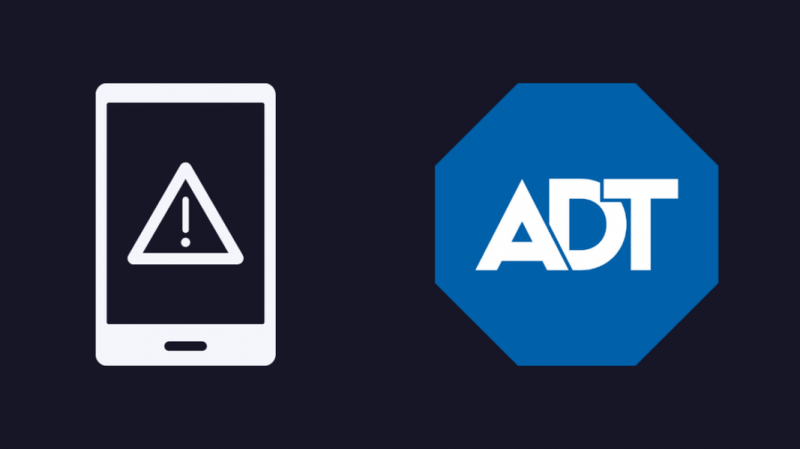لقد قمت مؤخرًا بتثبيت نظام أمان ADT في منزلي. أصبح منزلي ، المجهز بأقفال أبواب ذكية وأجهزة إنذار وكاميرات ، أكثر أمانًا من ذي قبل.
أفضل جزء هو أنه يمكنني تتبع كل شيء عن بُعد من خلال تطبيق ADT Pulse على هاتفي المحمول.
ومع ذلك ، بعد أيام قليلة فقط ، توقف تطبيق ADT عن العمل.
يعد أمن المنزل أمرًا بالغ الأهمية ، ومن المستحيل بالنسبة لي مغادرة منزلي بدون نظام مراقبة يعمل.
تجعل ميزات الأمان هذه من السهل جدًا مراقبة المتطفلين غير المرغوب فيهم.
ومع ذلك ، فإن المشكلات الفنية أثارت قلقي. لذلك قررت معرفة كيفية إصلاح تطبيق ADT الذي لا يعمل.
استغرق الأمر مني بضع ساعات للبحث عن جميع الأخطاء وحلولها.
هنا ، في هذه المقالة ، قمت بتجميع جميع الطرق الممكنة التي يمكنك من خلالها تشغيل تطبيق ADT الخاص بك مرة أخرى ، كل ذلك بنفسك!
يمكنك إصلاح تطبيق ADT عن طريق إعادة تشغيل التطبيق وتحديثه وإعادة تنزيله. في معظم الحالات ، يجب أن يحل هذا مشكلتك. ومع ذلك ، إذا لم ينجح الأمر ، فحاول مسح ذاكرة التخزين المؤقت أو إعادة تعيين كلمة مرور نبض ADT.
أثناء استخدام تطبيق ADT ، ربما واجهت مشاكل مثل فشل تسجيل الدخول ، وشاشة سوداء ، وعدم اتصال التطبيق بشبكة Wi-Fi.
اكتشفت أنه يمكنك إصلاحه بسهولة. فيما يلي بعض الحلول الممكنة التي يمكنك تجربتها على جهازك!
كيفية إصلاح شاشة سوداء في تطبيق ADT Pulse
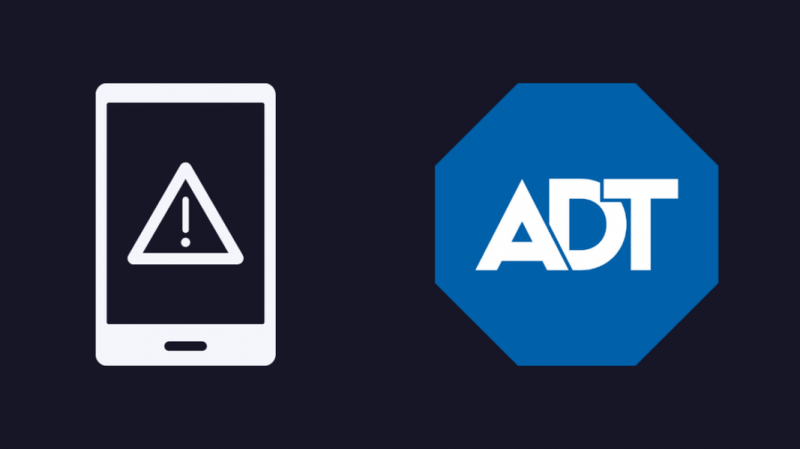
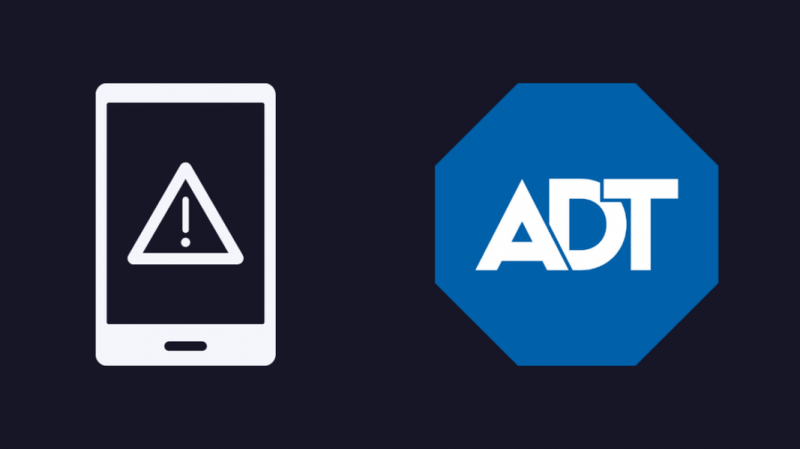
فكر في هذا ، فأنت بعيد عن منزلك ، وتريد التأكد من إغلاق أبوابك.
ولكن عند فتح تطبيق ADT ، كل ما تراه هو شاشة سوداء. ومع ذلك ، هناك حل سهل لهذه المشكلة.
اتبع هذه الخطوات:
- إذا كنت تستخدم جهاز Android ، فيمكنك الانتقال إلى قائمة الإعدادات ثم النقر فوق مدير التطبيقات.
- ابحث عن تطبيق ADT Pulse.
- اضغط على توقف إجباري زر ثم أعد تشغيل التطبيق.
إذا لم يفلح ذلك ، يمكنك تجربة خدعة أخرى.
- ابحث عن تطبيق ADT Pulse في مدير التطبيق.
- هنا ، انتقل إلى قسم التخزين.
- بعد ذلك ، انقر فوق مسح ذاكرة التخزين المؤقت.
- أغلق التطبيق وأعد تشغيله.
إذا كنت تستخدم جهاز iPhone ، فقم بإزالة تطبيق ADT Pulse من قائمة التطبيقات المستخدمة مؤخرًا ثم أعد تشغيل التطبيق.
كيفية إصلاح تطبيق ADT Pulse في وضع عدم الاتصال
قد تؤدي مشكلات الشبكة إلى توقف تطبيق ADT Pulse عن العمل بشكل طبيعي.
إذا رأيت هذا الخطأ ، فجرّب الإصلاحات التالية:
- تحقق من اتصال Wi-Fi وتأكد من أن اتصالك بالإنترنت نشط.
- تحقق من وصلات فضفاضة. قد تكون بوابة ADT في مشكلة بسبب الاتصالات غير المستقرة وقد يؤدي ذلك أيضًا إلى عدم اتصال تطبيق ADT.
- حاول فصل النظام وتوصيله مرة أخرى.
كيفية إصلاح عدم تثبيت تطبيق ADT Pulse
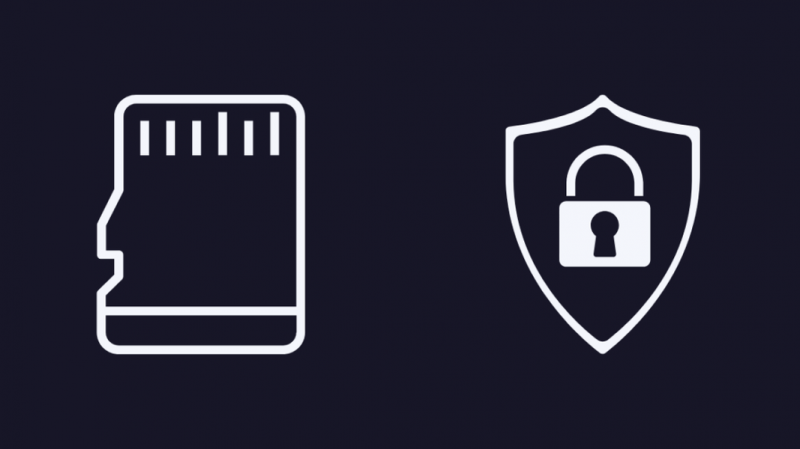
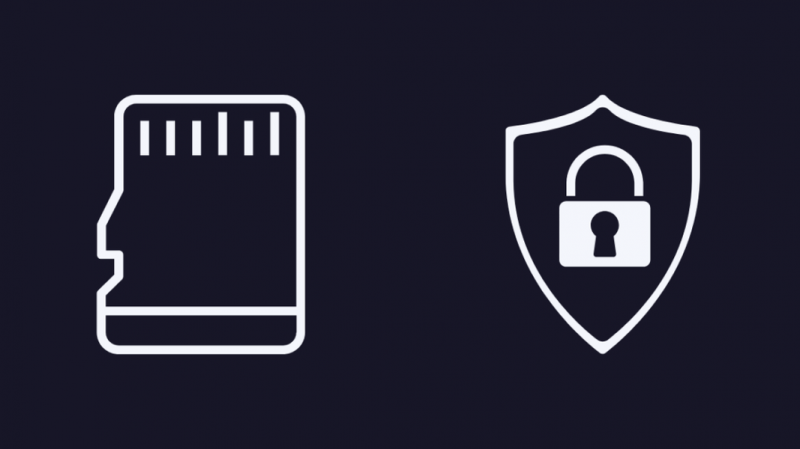
إذا لم تتمكن من تثبيت تطبيق ADT على هاتفك المحمول ، فقد تكون هناك مشكلات في التخزين.
أولاً ، تأكد من أن جهازك به مساحة تخزين كافية لاستيعاب تطبيق ADT Pulse.
للتحقق من التخزين على أجهزة iOS ،
- اذهب إلى الإعدادات.
- يختار عام.
- انقر الآن على تخزين لعرض مقدار التخزين المتبقي على جهازك.
يمكن لمستخدمي Android التحقق من مساحة التخزين من خلال القيام بما يلي:
- اذهب إلى إعدادات تطبيق.
- انقر فوق عن الهاتف
- الآن توجه إلى تخزين الجزء.
بصرف النظر عن مشكلات التخزين ، قد تحدث مشكلة التثبيت أيضًا بسبب إعدادات الأمان.
يجب عليك التأكد من أن جهازك يدعم التنزيل من مصادر غير معروفة. للسماح بهذا الإذن ، إليك ما يمكنك فعله.
إذا كنت تستخدم جهاز Android ، فإليك ما يجب عليك فعله:
- افتح ال إعدادات تطبيق.
- ابحث عن ملف حماية الإعدادات.
- في إعدادات الأمان ، ستجد مصادر غير معروفة .
- عندما ترى مطالبة ، انقر فوق نعم.
إصلاح مشكلات تسجيل الدخول في تطبيق ADT Pulse
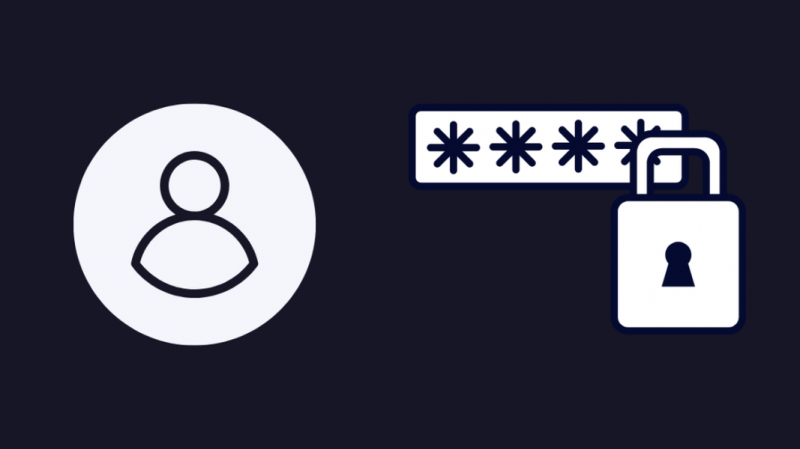
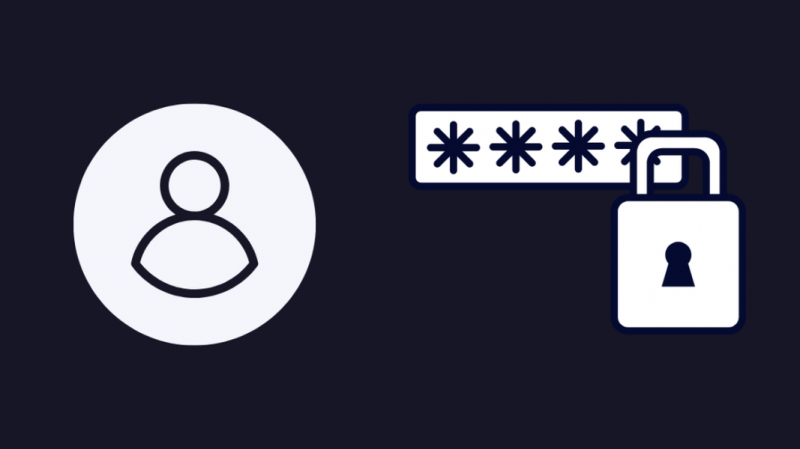
لن يعمل تطبيق ADT إذا لم تتمكن من تسجيل الدخول إلى التطبيق. قد يكون هذا بسبب أسباب مثل نسيت كلمة المرور أو فشل الشبكة.
إذا كانت الشبكة التي تتصل بها بطيئة حقًا ، فقد لا يسمح لك تطبيق ADT بتسجيل الدخول بسلاسة.
ما يمكنك فعله هو التحقق من سرعة الشبكة لديك. إذا كانت السرعة مثالية ، فحاول تسجيل الدخول مرة أخرى. يمكنك أيضًا توصيل جهازك باتصال شبكة مختلف.
قد تكون محاولة تسجيل الدخول إلى حسابك عندما تنسى كلمة مرورك أمرًا محبطًا.
ومع ذلك ، يمكنك بسهولة تغيير كلمة المرور وتعيين كلمة مرور جديدة. سيتيح لك ذلك الوصول إلى تطبيق ADT مرة أخرى.
يعد تغيير كلمة مرور ADT Pulse أمرًا بسيطًا للغاية ، وإليك كيفية القيام بذلك.
أعد تعيين كلمة مرور ADT Pulse
أعد تعيين كلمة مرور تطبيق ADT Pulse في هذه الخطوات السهلة.
- بمجرد دخولك إلى تطبيق ADT Pulse ، ابحث عن الخيار الذي ينص على أنني نسيت كلمة المرور الخاصة بي.
- ستتلقى الآن رابط إعادة التعيين على بريدك الإلكتروني.
- انقر فوق رابط إعادة التعيين وقم بتعيين كلمة المرور الجديدة.
- قبل التأكيد ، سيُطلب منك الإجابة على ثلاثة أسئلة أمنية.
من المفترض أن يؤدي ذلك إلى إصلاح مشكلات تسجيل الدخول في تطبيق ADT Pulse.
قم بإلغاء تثبيت تطبيق ADT وإعادة تثبيته


هذه إحدى أسهل الطرق لإصلاح مواطن الخلل في تطبيق ADT Pulse.
إذا قمت بإيقاف تشغيل ميزة التحديث التلقائي ، أو كان اتصالك بالإنترنت غير مستقر ، فهناك احتمال ألا يعمل التطبيق على أحدث إصدار على جهازك.
ومع ذلك ، للتأكد من أن العملية برمتها سلسة ، يجب أن تستخدم أحدث إصدار من تطبيق ADT Pulse.
للتحقق من ذلك على أجهزة iOS ، يمكنك التوجه إلى متجر التطبيقات والتحقق من وجود تحديثات.
إذا كنت لا ترى خيارًا لتحديث تطبيق ADT الخاص بك ، فهذا يعني أنه يعمل بالفعل على أحدث إصدار.
على أجهزة Android ، العملية متشابهة. ابحث عن تطبيق ADT Pulse على متجر Google Play. إذا كان لديك التطبيق بالفعل ، فقد يكون هناك خيار تحديث.
في حالة عدم قدرتك على تحديثه ، يجب عليك إلغاء تثبيت التطبيق وإعادة تثبيته مرة أخرى. من المحتمل أن يؤدي هذا إلى تشغيل تطبيق ADT Pulse بشكل طبيعي مرة أخرى.
هناك طريقة أخرى وجدتها ، للوصول إلى حساب ADT Pulse الخاص بي حتى بدون التطبيق!
نعم ، هذا ممكن ويمكنك القيام به أيضًا. كل ما تحتاجه هو متصفح وابحث عن mobile.adtpulse.com. تتيح لك هذه الصفحة تسجيل الدخول إلى حساب ADT Pulse الخاص بك.
كيفية إصلاح عدم اتصال تطبيق ADT Pulse بشبكة Wi-Fi
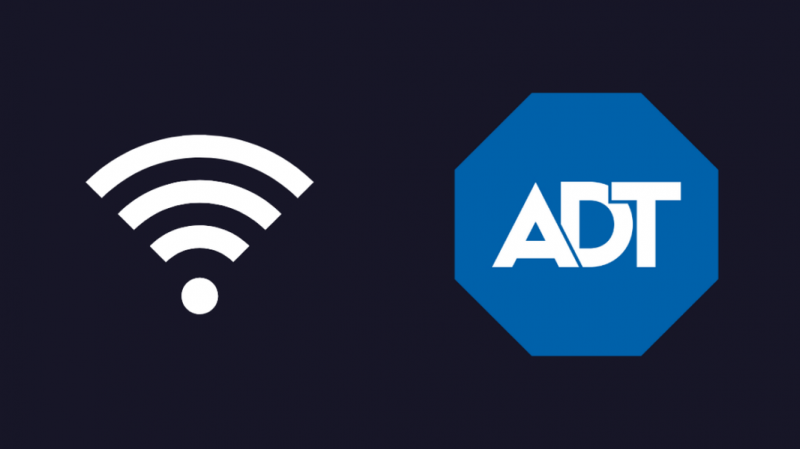
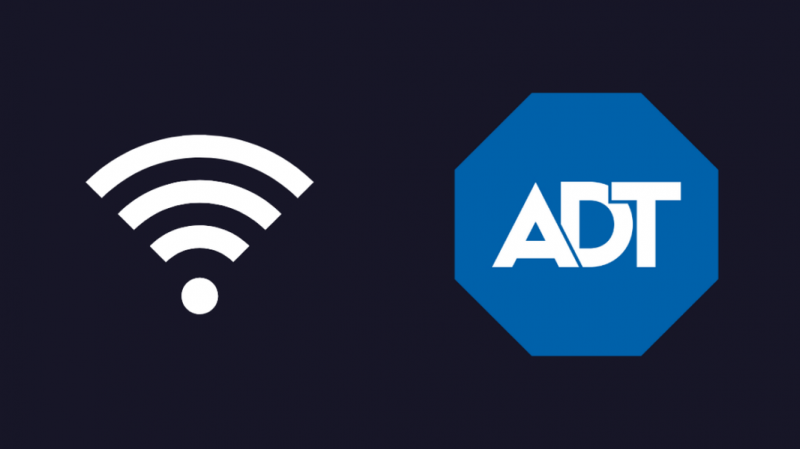
هل تحاول الاحتفاظ بساعة على أجهزة الأمان في منزلك ، ولكن تطبيق ADT Pulse لا يتصل بشبكة Wi-Fi الخاصة بك؟ إليك ما تحتاج إلى البحث عنه:
تأكد من عمل جهاز التوجيه. إذا كان جهاز التوجيه يعمل ، فيجب أن تكون قادرًا على استخدام الإنترنت بشكل طبيعي دون أي انقطاع.
تحقق أيضًا من عدم وجود أي كبلات مفكوكة أو غير متصلة بجهاز التوجيه الخاص بك. يمكنك أيضًا محاولة فصل الكابلات وإعادتها مرة أخرى.
كيفية إصلاح مشكلة الإعلام في تطبيق ADT Pulse
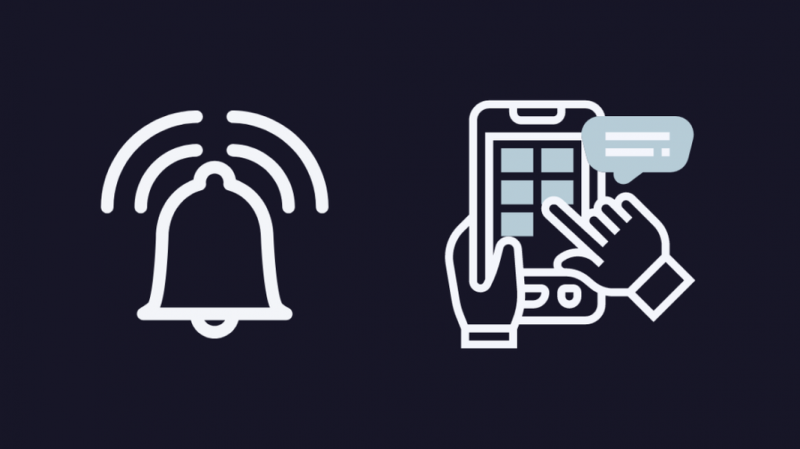
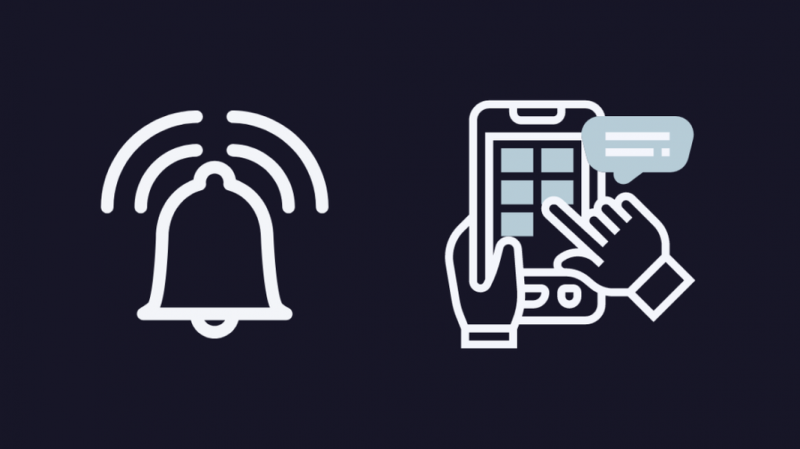
عندما تكون بعيدًا عن منزلك ، فإن إشعارات الأمان هي التي تبقيك على اطلاع دائم بكل حدث يحدث في الداخل.
وقد يؤدي عدم تلقي هذه الإشعارات في الوقت المحدد إلى مخاطر أمنية كبيرة.
لإصلاح مشكلة الإشعارات ، إليك شيء يمكنك تجربته:
- انتقل إلى الإعدادات على جهازك
- ابحث عن الإخطارات ، واضغط عليها.
- الآن ضمن لوحة Notification Style ، حدد تطبيق ADT Pulse.
- قم بتشغيل إشعارات تطبيق ADT Pulse
هنا ، يمكنك أيضًا تحديد الوقت الذي تريد تسليم إشعاراتك فيه.
اختر الخيار في الحال.
باستخدام هذا ، يجب أن تبدأ في تلقي إشعارات تطبيق ADT Pulse.
اتصل بالدعم
حتى بعد تجربة كل هذه الحلول ، هناك احتمال ضئيل بأنك قد لا تتمكن من حل المشكلة في تطبيق ADT Pulse.
في هذه الحالة ، يمكنك الاتصال بـ فريق دعم عملاء ADT .
استنتاج
تكون أنظمة أمن المنزل هي الأفضل عندما تعمل بكفاءة. حتى أصغر المقاطعات يمكن أن يسلبك راحة البال.
وهذا أيضًا هو السبب الذي يجعل الناس يفضلون شراء أجهزة وخدمات موثوقة لأمن المنازل.
يساعدك تطبيق ADT Pulse على التحكم في حالة أجهزة الأمان المثبتة في منزلك وتتبعها.
ومع ذلك ، بناءً على الأداء وتكلفة التثبيت والميزات ورسوم المراقبة الشهرية ، ربما تكون قد فكرت في بدائل لنظام أمان ADT.
تتضمن بعض الخيارات الرائعة الأخرى Vivint و Frontpoint و SimpliSafe و Brinks.
قد تستمتع أيضًا بالقراءة
- كيفية إيقاف صفير إنذار ADT؟ [شرح]
- هل تعمل ADT مع HomeKit؟ كيفية الاتصال
- أفضل أنظمة أمان منزلية يمكنك تثبيتها اليوم
- أفضل نظام أمان منزلي مراقب ذاتيًا
أسئلة مكررة
لماذا لا يعمل تطبيق ADT الخاص بي؟
قد لا يعمل تطبيق ADT الخاص بك بسبب مشاكل في البرامج أو الشبكة أو التخزين أو الخادم.
كيف يمكنني إعادة تعيين تطبيق ADT الخاص بي؟
يمكنك بسهولة إعادة تعيين تطبيق ADT Pulse بالنقر فوق 'إعادة تعيين كلمة المرور'.
كيف أقوم بتوصيل تطبيق ADT بشبكة Wi-Fi؟
يمكنك توصيل تطبيق ADT بشبكة Wi-Fi. حدد خيار الأدوات وابحث عن شبكات Wi-Fi. الآن تقوم بتوصيل تطبيق ADT بشبكة Wi-Fi الخاصة بك.
ما الفرق بين نبض ADT والتحكم ADT؟
ADT Pulse هو أيضًا نظام أمان مثل ADT Control ، ومع ذلك ، فإنه يفتقر إلى لوحة تحكم تعمل باللمس ، والتي تأتي عادةً مع عنصر تحكم ADT.
يتيح لك تطبيق ADT Pulse التحكم عن بُعد في نظام الأمان الخاص بك.